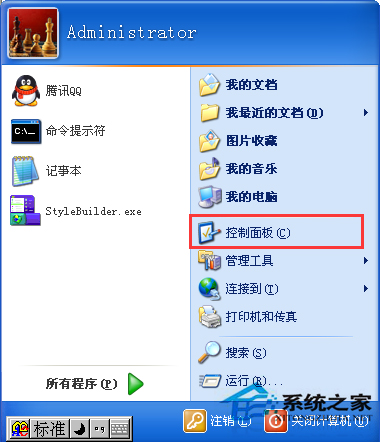萬盛學電腦網 >> windows 7教程 >> 簡單設置回到經典 Win7
簡單設置回到經典 Win7
在之前的很多文章裡,我們都是介紹Win7系統下的絢麗桌面主題,還有圖標陰影,窗口淡入淡出,字體邊緣平滑等等,這也是Win7在操作體驗上的一大提升。當然,這些漂亮的外觀效果,對於配置較低的電腦來說,在資源占用上還是有些影響,甚至在打開一些較大程序時,可能響應速度很慢,所以,一些朋友可能會再使用第三方工具進行優化,但效果不是十分明顯。
貼心的Win7系統,從發布以來受到全球用戶的喜愛,除了安全性、穩定性很好之外,在操作體驗和可玩性上,也都十分人性化,從家庭高級版到最高的旗艦版,Win7的酷炫效果更是顯得卓越非凡,桌面效果、窗口預覽、智能菜單和搜索等等,在效果上可謂是下足了功夫。但,當你的電腦配置確實不高,而又想將系統資源更多地利用到其他程序和工作中,那麼,這些效果是否可以臨時關閉呢?
下面,我們就為大家介紹如何關閉不必要的動畫,讓你的Win7火力全開!
系統智能一鍵優化動畫
1.單擊“開始”選擇控制面板,在查看方式上選擇“類別”然後我們會看到選項列表右下角的“輕松使用”,點開“優化視覺顯示”選項。

2.在打開的對話框中,找到“使屏幕上顯示的內容更易於查看”下的“關閉所有不必要的動畫”,勾選這一選項,然後單擊應用,確定即可完成設置,禁用系統中部分動畫效果,我想大家也注意到了,選項後的括號裡寫著“如果可能”這四個字,這意味著此選項是在Win7系統下智能配置的禁用選項。系統會盡可能的優化內存,減少動畫效果的同時又不影響美觀,不干擾桌面特效,相當於一鍵優化的效果。
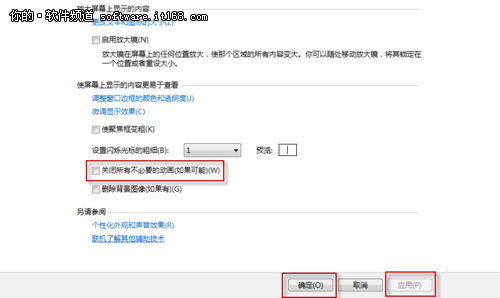
手動禁用部分動畫 DIY自己的特效
很多朋友不喜歡上文提到的禁用模式,畢竟這麼多動畫,有想禁用的,當然也有不想禁用的。Win7智能優化自然不能滿足所有用戶的需求,所以小編接下來為大家介紹如何手動選擇禁用動畫。
1.找到計算機,對於Win7家庭普通版用戶,可以通過打開開始菜單,在右側的常規選項卡中找到,而其他版本的用戶通常來說桌面上就有計算機的圖標。
2.右擊計算機,選擇屬性,在彈出的對話框的左側邊欄中找到“高級系統設置”,點擊選中,彈出新對話框,進行下一步操作。